Klausimas
Problema: Kaip ištrinti Reeder 2 iš Mac OS X
Sveiki, man reikia jūsų pagalbos. Aš į savo Mac kompiuterį atsisiunčiau Reeder 2, o dabar negaliu rasti būdo kaip jį ištrinti. Ar galite man padėti?
Patvirtintas atsakymas
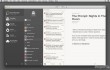
Jei manote, kad pašalinti programą iš Mac kompiuterio yra labai paprasta, turėtume atkreipti jūsų dėmesį, jog taip nėra. Iš tiesų, jūs turėtumėte žinoti keletą svarbių dalykų, kurie yra susiję su programų išinstaliavimu iš Mac OS X ir kitų sistemų. Jeigu nusprendėte išinstaliuoti Reeder 2 iš Mac OS X, šis straipsnis suteiks jums daug naudingos informacijos, tokios kaip programos trynimui reikalingos instrukcijos ar programos, kurios gali padėti jums surasti susijusius failus. Vis dėlto, pagrindinis mūsų tikslas yra paaiškinti jums kuo skiriasi programos ištrynimas nuo programos išinstaliavimo.
Pradėkime nuo paskutinės minties, t.y. programos trynimo ir pašalinimo. Perspėjame, kad tai nėra tas pats procesas, kadangi tik programos išinstaliavimas garantuoja susijusių failų pašalinimą iš kompiuterio. Jeigu jūs manėte, kad su programa susijusių failų pašalinti nereikia, turime jus perspėti, jog ta yra tiesus kelias į kompiuterio sistemos sulėtėjimą. Jeigu norite visiškai išinstaliuoti Reeder 2 iš Mac OS X, turite pašalinti ir šios programos failus. Kaip juos surasti? Lengviausia tai padaryti yra naudojant tam skirtas programas. Šuo atveju mes rekomenduojame naudoti MacKeeper.
Vis dėlto, ką jūs turite padaryti norėdami ištrinti Reeder 2? Tam jums reikia atlikti šiuos keturis žingsnius:
- Atsidarykite Applications aplanką.
- Spustelėkite ant Reeder ikonėlės ir laikykite ją tol, kol galėsite perkelti į kitą vietą.
- Nuvilkite ją į Trash aplanką.
- Išvalykite Trash suptelėdami Ctrl ir Empty Trash vienu metu.
Nors visa tai jums gali atrodyti kaip paprasta užduotis, pagrindinis klausimas yra, ar jums pavyko visiškai pašalinti Reeder. Turime jus nuliūdinti, jog to jūs dar nepadarėte, tam jums reikia surasti visus su šia programa susijusius failus. Jie gali būti skirtinguose aplankuose, todėl geriau yra naudoti tam sukurtą programą, kuri automatiškai aptiks visus nevertingus failus ir juos pašalins.
Kaip išinstaliuoti Reeder 2 iš Mac OS X
Jeigu norite išinstaliuoti Reeder 2 rankiniu būdu, tai padaryti galite aukščiau pateiktų instrukcijų pagalba. Po to jūs turite patikrinti žemiau pateiktus aplankus ir pasistengti juose surasti visus kitus Reeder 2 programai priklausančius failus. Štai kuriuos aplankus jūs turite patikrinti:
- /Library/preferences /
- /Library/Application Support /.
Jeigu negalite surasti nė vieno su Reeder susijusio failo, juos surasti jums padės MacKeeper.
Pašalinkite programas vienu pelės spustelėjimu
Šią programą galite išdiegti sekdami išsamias sauguspc.lt ekspertų paruoštas instrukcijas. Norėdami sutaupyti jūsų laiką, mes taip pat parinkome programas, padėsiančias atlikti tą pačią užduotį automatiniu būdu. Jei skubate arba manote, jog nesate pakankamai patyrę, jog pašalintumėte nepageidaujamą programą patys, rinkitės vieną iš mūsų siūlomų sprendimų:
Laimės
garantija
Neleiskite svetainėms, ISP ir kitoms šalims jūsų šnipinėti
Jeigu siekiate likti anonimiški ir nenorite, kad ISP bei vyriausybė jus šnipinėtų, rekomenduojame naudoti VPN programą. Ši programa leis jums prisijungti prie interneto ir likti visiškai anonimišku, tokiu būdu užkertant kelią stebėjimo priemonėmis, reklamoms bei kitam pavojingam turiniui. Private Internet Access VPN programa taip pat yra svarbi kai kalbame apie vartotojų privatumą. Internetinio šnipinėjimo įrankiai, tokie kaip slapukai, gali būti naudojami ne tik socialinėse platformose ir informacinėse svetainėse.
Duomenų atkūrimo programos gali padėti atgauti prarastus failus
Duomenų atkūrimo programa gali pagelbėti, kai norite atkurti savo failus. Net ir ištrynus failą, jis nepranyksta visiškai, kadangi jis vis tiek išlieka kietąjame diske, kol vietoj jo nėra įrašyti nauji duomenys. Data Recovery Pro yra atkūrimo programa, galinti surasti ištrintų failų kopijas jūsų įrenginio standžiajame diske. Naudodamiesi šiuo įrankiu išvengsite vertingų dokumentų praradimo, įskaitant nuotraukas, vaizdo įrašus, darbui skirtus failus ir daug kitų.



